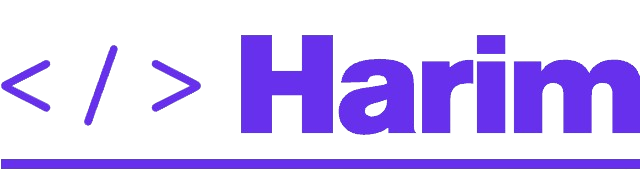2022-03 TIL
📅 2022. 03. 27
2022-03-03
React에서 커링으로 arrow function 생성 없이 함수에 인자를 넣을 수 있다.

Array 병합 효율 테스트 -concat vspush vsspread operator
테스트 방법
concat-array.concat(array2)push- 반복문 안에서 하나씩 push 해봄spread operator-array.push(...array2)로 뿌리기
테스트 결과
- 안전성:
concat - 속도:
push,spread operator
흥미로운 점
요소가 100,000 개 넘어가는 경우 spread operator 에서 RangeError: Maximum call stack size exceeded 가 출력됨. 원인은 인풋으로 넣을 어레이 전체를 자바스크립트 콜스택에 넣기 때문에 어레이 크기가 너무 크면 에러를 뿜게됨.
총평
일반적으로 1000개가 넘는 어레이를 병합하는 일은 잘 없기 때문에 편한거 쓰면 될듯.
하지만 어레이가 엄청 크다면 concat을 쓰는게 안전하다.
2022-03-27
이미지 최적화
1..avif,.webp 등 작은 용량을 가진 최신 이미지 포맷을 써서 이미지 로딩을 줄일 수 있다. 호환성을 위해<picture /> +<source /> 조합을 쓰면 좋다.
2.<img /> 또는<source /> 태그의srcset 속성을 사용해서 화면 크기에 맞는 이미지를 불러올 수 있다.
sizes 속성은 srcset에서 너비를 찾는 규칙을 정의한다. 기본값은 100vw다. 즉, 이미지의 너비를 확인하기 위해 브라우저는 브라우저 창의 너비만 가져온다. 예를 들어 위 코드에서 사용된 (max-width: 979px) 100vw, 640px를 보자. 이 코드는 뷰포트의 폭이 979px 이하일 경우 100vw를 사용하고, 아닌 경우 640px를 사용한다.
아이폰 같은 경우 더 선명한 화면을 위해서 HiDPI 모드를 사용한다 (레티나 디스플레이). 따라서 화면 크기보다 더 큰 이미지를 요청할 수도 있다는 점을 알아두자.
3. 무거운 이미지는loading="lazy",decoding="async" 속성을 써서 최적화하자.
decoding="async"는 브라우저가 이미지 로딩을 병렬로 불러올 수 있음을 나타낸다. 브라우저는 페이지가 로드될 때 텍스트, 이미지를 동시에 디코딩하려고 한다. 그러나 사양이 좋지 않거나 네트워크가 느리면 무거운 이미지를 디코딩하는 데 시간이 걸릴 수 있으며 이로 인해 나머지 콘텐츠의 렌더링이 차단될 수 있다. 이 옵션을 사용하면 브라우저는 다른 콘텐츠를 렌더링하고 나중에 이미지를 렌더링한다. 이렇게 하면 사용자가 체감하는 성능이 크게 향상될 수 있다.
loading="lazy"는 사용자 화면(뷰포트)에 이미지가 출력될 쯔음에 이미지를 로딩한다. 이렇게 하면 페이지 초기 로딩 속도를 향상시키고 서버 비용도 절감할 수 있는 장점이 있다.